Slik installerer du en forhåndsvisning av Ubuntu TV
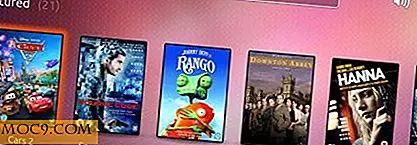
På CES, kunngjorde Canonical sitt nyeste store prosjekt at det kaller Ubuntu TV "TV for mennesker". Mye av Ubuntu TV-grensesnittet vil være basert på grunnlaget som allerede er etablert med utviklingen av Unity, Canonicals revolusjonerende, og noen ganger polariserende, skrivebordsmiljø.
I tråd med tradisjonen er Ubuntu TV gratis og åpen kildekode. Derfor kan du installere det nå, samtidig som du husker at det fortsatt er under tung utvikling. Hvis du har tid og hvorvidt, kan du prøve å installere den fra kilden. Hvis ikke, er det også en PPA tilgjengelig med binære pakker.
PPA Installer
Før jeg fortsetter, vil jeg gjenta at dette ikke er en fullstendig funksjonell versjon av Ubuntu TV. Det er en utviklingsbygg og bør ses som sådan. Det vil imidlertid gi deg en ide om hvordan grensesnittet ser ut og fungerer på et grunnnivå. Denne installasjonen vil i hovedsak overta Unity 2D-installasjonen din, så hvis du ikke vil risikere forurensning, bør du prøve å bruke en virtuell maskin i stedet.
1. Hvis du har YouTube-videobjektivet for enhet installert, må du fjerne det for å unngå konflikter:
sudo apt-få fjern objektiv-video
2 Installer Ubuntu TV ved hjelp av PPA levert av Alin Andrei fra WebUpd8:
sudo add-apt-depot ppa: nilarimogard / test3 sudo apt-get oppdatering sudo apt-get dist-oppgradering sudo apt-get install enhets-lens-video
Pass på at du ikke hopper over "dist-upgrade" -trinnet, da det sannsynligvis ikke fungerer riktig uten det.
3. I dette trinnet vil du fortelle Ubuntu TV å generere miniatyrbilder av dine nåværende videoer. Du kan trygt anta at denne oppgaven vil bli automatisert i senere versjoner. Du må kopiere videoene dine til / hjem / brukernavn / videoer / enhet / lokal / kjennetegn før du fortsetter.
/usr/lib/unity-lens-video/create_tmb.sh ~ / Videoer /
Merk : Jeg kunne ikke få videominiatyrer til å fungere riktig. Forhåpentligvis vil du få bedre suksess.
4. Hvis du ikke allerede er logget på det vanlige skrivebordet (enten Unity eller Gnome), gjør du det, og kjør denne kommandoen fra en terminal:
gsettings sett com.canonical.Unity2d formfaktor tv
5. Slå av dine nåværende skrivebordsfunksjoner.
Hvis du kjører Unity 2D:
killall unity-2d- {panel, places, launcher, spread} og& killall unity-2d- {panel, steder, launcher, spread} Hvis du kjører Unity 3D eller Gnome Shell:
metakhet - replace &
6. Start Ubuntu TV:
enhet-2d-shell-åpning

Du vil nå legge merke til at Ubuntu TV har tatt over hele skjermen. Når du er ferdig med det, kan du avslutte det med Alt-Tabbing tilbake til terminalen din, og deretter trykke Ctrl + C. For å få skrivebordet tilbake, skriv inn:
enhet - rehabilitering
eller
gnome-shell - replace
Når du er ferdig med å få en smak av Ubuntu TV, kjør følgende kommandoer for å kvitte seg med det og få Unity 2D tilbake:
sudo apt-get installere ppa-rens sudo ppa-rensing ppa: nilarimogard / test3 sudo apt-få fjerne enhet-linse-video
Hva virker
Fra min test av Ubuntu TV synes videoavspilling å virke med flere kodeker (sannsynligvis noen kodeker som er installert på systemet mitt). Den har en veldig fin pause, hopp over og bla funksjonen innebygd i videospilleren. Når du velger en video du vil se, vil den gi deg muligheten til å se trailer, leie eller kjøpe. Bare "View trailer" -knappen vil fungere for dine nåværende videoer.

Søkefunksjonen virker som forventet og var rask på min aldrende laptop.
TV-funksjonen viser en generell britisk kringkastingsplan som ser ut til å være bare for show. Så vidt jeg vet, er det ingen spesifikasjoner på hvordan TV-integrasjonen vil fungere.

YouTube-funksjonen fungerte ikke i det hele tatt på installasjonen min, så det er noe som trolig kommer senere. Fordi Ubuntu TV er utvidbar, er potensialet for andre "apps" å bli lagt til, ganske ubegrenset.
Hvis du vil kompilere Ubuntu TV fra kilde, kan du finne instruksjoner på Ubuntu Wiki. Det ser ikke ut til å være veldig komplisert og bør være lett for mellombrukere som er kjent med å kompilere programmer. For mer informasjon om Ubuntu TV generelt, se Ubuntu TV-nettsiden.







